Как изменить расположение папки OneDrive в Windows 11/10
Облачное хранилище OneDrive от Microsoft в Windows 11/10 предустановлено и папка по умолчанию находиться на системном диске, обычно C:. Некоторым пользователям с малым объемом SDD диска критично хранить файлы синхронизации. Встает вопрос, как переместить текущую папку с файлами OneDrive на другой локальный диск, чтобы освободить место?
Чтобы изменить расположение папки OneDrive, выполните следующее:
- Щелкните правой кнопкой мыши в трее по значку OneDrive и выберите "Параметры".

- Перейдите во вкладку "Учетная запись" и нажмите "Удалить связь с этим компьютером".
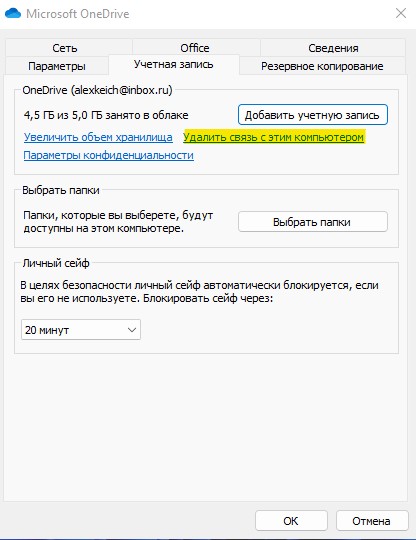
- Теперь откройте проводник и перейдите по пути "C:\Пользвоатели\ваше имя пользователя" и нажмите правой кнопкой мыши по значку OneDrive, после чего выберите "Вырезать".

- Далее перейдите в нужное вам место, где бы вы хотели, чтобы находилась папка OneDrive. Нажмите на пустом месте в проводнике правой кнопкой мыши и выберите "Вставить".

- Нажмите на значок OneDrive в трее и выберите "Войти". Введите свои данные учетной запись (логин и пароль), и когда дойдете до выбора папки, нажмите снизу "Изменить расположение".
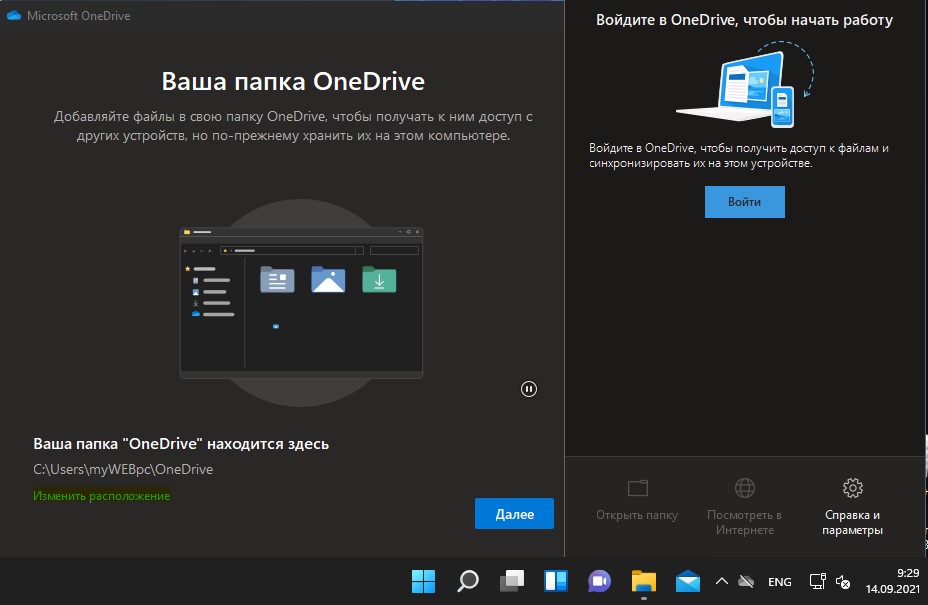
- Укажите новый путь к папке OneDrive, где мы вставляли в другое место. Выделите папку и нажмите "Выбрать папку".
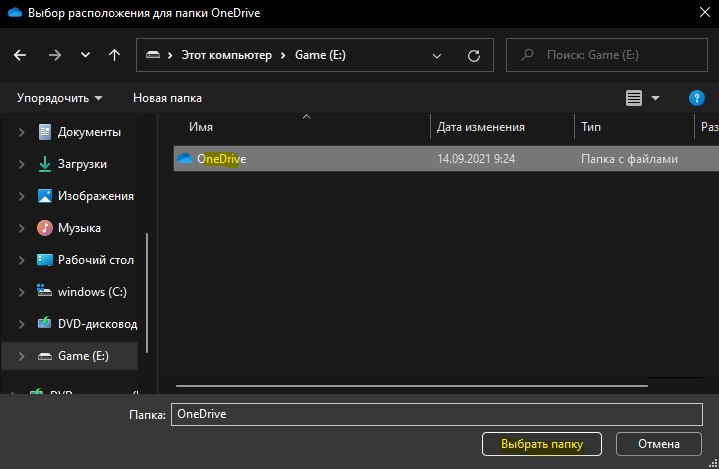
- Будет показано сообщение с выбором новой папки, но вы нажмите на "Использовать эту папку".
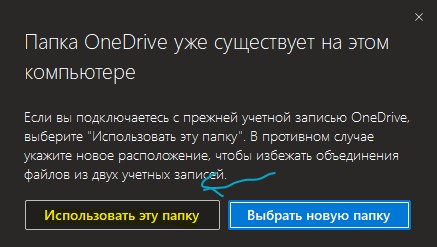

 myWEBpc
myWEBpc